HP ENVY 34c 34-inch Media Display User Manual Page 1
Browse online or download User Manual for Unknown HP ENVY 34c 34-inch Media Display. HP ENVY 34c 34-inch Media Display Brugervejledning
- Page / 41
- Table of contents
- BOOKMARKS
- Brugervejledning 1
- Om denne vejledning 3
- Indholdsfortegnelse 5
- 1 Produktegenskaber 7
- 2 Sikkerheds- og 8
- Rensning af skærmen 10
- Forsendelse af skærmen 10
- 3 Opstilling af skærmen 11
- Tilslutning af kablerne 14
- Fjernbetjeningens funktioner 19
- Justering af skærmen 21
- Sådan tændes skærmen 23
- Tilslutning af USB-enheder 25
- Sådan monteres en kabellås 26
- 4 Betjening af skærmen 27
- Installation fra disken 28
- Hentning på internettet 28
- Installation af softwaren 29
- Brug af softwaren 29
- Download af softwaren 30
- A Tekniske specifikationer 35
- Netadapter 37
- B Support og fejlfinding 38
- Spærring af knapper 39
- Produktsupport 39
- D Hjælp til handicappede 41
Summary of Contents
HP 86,4 cm/34 tommer buede skærmeBrugervejledning
Rensning af skærmen1. Sluk for skærmen, og tag derefter netledningen ud af stikket bag på enheden.2. Tør støvet af skærmen og kabinettet med en blød o
3 Opstilling af skærmenNår du skal installere skærmen, skal du sørge for, at der er slukket for strømmen til skærmen,computersystemet og andre tilslut
2. Løft op i bunden af skærmen (1) og sæt stativet ind i åbningen på bagsiden af skærmen, indtil denklikker på plads (2).6 Kapitel 3 Opstilling af s
Identificering af komponenter bagpå og på sidenKomponent Funktion1 Menu-knappen Tryk på knappen for at åbne OSD-menuen, vælge et menupunkt fra OSD-men
Tilslutning af kablerneBEMÆRK: Skærmen leveres med udvalgte kabler. Ikke alle kabler der er vist i dette afsnit, leveres sammenmed skærmen.1. Placer s
●Slut et MHL-kabel til HDMI MHL-porten bag på skærmen og til mikro-USB-porten på en kildeenhedsom er MHL-kompatibel, som f. eks. en smartphone eller t
3. Slut et USB upstream-signalkabel til USB upstream-porten bag på skærmen, og slut den anden ende tilUSB downstream-porten på kilde-enheden.10 Kapite
4. Forbind den ene ende af strømforsyningskablet til strømforsyningen (1) og den anden ende til enstikkontakt, som har jordforbindelse (2), og slut de
Identificering af knapperne på front- og bundpaneletKnap Funktion1 Højttalere Leverer særdeles god lyd.2 Lyddæmpnings-LED LED'en lyser, når lyden
Fjernbetjeningens funktionerFjernbetjeningen kan bruges til at tænde og slukke for skærmen, åbne OSD-menuen og foretage justeringer,justere lydstyrken
© 2015 Hewlett-Packard DevelopmentCompany, L.P.HDMI, HDMI-logoet og High-DefinitionMultimedia Interface er varemærker ellerregistrerede varemærker til
Udskiftning af fjernbetjeningens batteriFjernbetjeningen bruger et lithiumbatteri af CR2032-typen.1. Drej batteridækslet mod uret, løft det fri af fje
Justering af skærmenVip skærmen for at indstille den til et behageligt niveau i forhold til øjnene.Justering af skærmen 15
Montering af skærmen (kun udvalgte modeller)Monteringsbeslaget (medfølger kun udvalgte modeller) kan bruges til at montere skærmen på ethvertstandardm
3. Tryk på hængslets udløserknap (1), sæt tappen i bunden af VESA-beslaget i åbningen bag på skærmen,indtil beslaget klikker på plads (2) og fastgør b
3. Tryk på tænd/sluk-knappen, som er placeret under den højre højttaler, for at tænde skærmen.FORSIGTIG: Der kan forekomme billedskade ("burnt-in
Tilslutning af USB-enhederDer er én upstream USB-port og to USB-downstream-porte bag på skærmen.BEMÆRK: Du skal slutte USB-upstream-kablet fra kilde-c
Placering af klassificeringsetikettenTypemærkaten på skærmen angiver produktnummer og serienummer. Du kan få bruge for disse numre, hvisdu kontakter H
4 Betjening af skærmenBEMÆRK: Hvis du ikke har en computer eller en kilde-enhed med et optisk drev, kan du downloade denseneste version af den softwar
Installation fra diskenSådan installeres INF- og ICM-filerne på computeren fra disken:1. Indsæt disken i computerens optiske drev. Disk-menuen vises.2
Brug af My Display-software (Udvalgte modeller)Anvend My Display-software til at vælge præferencer for optimal visning. Du kan vælge indstillinger til
Om denne vejledningDenne vejledning indeholder oplysninger om skærmens egenskaber, opsætning af skærmen, brig af softwareog tekniske specifikationer.A
Download af softwarenHvis du foretrækker at downloade My Display-softwaren, skal du følge vejledningen nedenfor.1. Gå til http://www.hp.com/support og
Brug af HP Display Assistant-software (udvalgte modeller)HP Display Assistant er et softwareprogram, som fører dig igennem billedindstillingsprocessen
Download af softwarenHvis du foretrækker at downloade HP Display Assistant-softwaren, skal du følge vejledningen nedenfor.1. Gå til http://www.hp.com/
Anvendelse af OSD (On-Screen Display) menuenBrug instruktionerne på skærmens OSD (On-Screen Display) til at justere skærmbilledet baseret på dineforet
Brug af Picture-in-Picture (PIP) og Picture-beside-Picture (PBP)Skærmen understøtter både PIP, hvor én kilde overlejres med en anden, og PBP, hvor én
A Tekniske specifikationerBEMÆRK: Alle specifikationer repræsenterer de typiske specifikationer, som leveret af HP'skomponentleverandører; den fa
Genkendelse af forudindstillede skærmopløsningerDe skærmopløsninger, der er anført nedenfor, er de mest almindeligt anvendte og er indstillet somfabri
BEMÆRK: Den værtscomputer eller kildeenhed, der er tilsluttet skærmen, kan kun drive skærmen i denoprindelige opløsning ved 60Hz opdateringshastighed
B Support og fejlfindingLøsning af almindelige problemerTabellen nedenfor viser en oversigt over problemer, du kan komme ud for, de mulige årsager til
Problem Mulig årsag LøsningAdvarselsmeddelelsen OSDLockout (OSD er låst) vises.Skærmens OSD-låsefunktion eraktiveret.Tryk og hold knappen Menu på side
iv Om denne vejledning
C LCD-skærmkvalitet og pixelpolitikTFT-skærmen bruger teknologi med høj præcision og produceres iht. HP-standarder for at sikre problemfribrug. Skærme
D Hjælp til handicappedeHP designer, leverer og markedsfører produkter og serviceydelser, som kan bruges af alle, herunderpersoner med handicap, enten
Indholdsfortegnelse1 Produktegenskaber ...
Hentning på internettet ... 22Brug a
1 ProduktegenskaberSkærmfunktionerne omfatter:●86,4 cm (34 tommer) diagonalt, synligt område med 3440 x 1440 WQHD opløsning plusfuldskærmsupport til l
2 Sikkerheds- ogvedligeholdelsesvejledningerVigtige sikkerhedsoplysningerDer følger et strømkabel med til skærmen. Hvis der bruges en anden ledning, s
BEMÆRK: Dette produkt er egnet til underholdningsbrug. Overvej at placere skærmen i omgivelser medkontrolleret belysning, så omgivende lys og belyste

















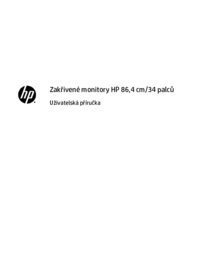




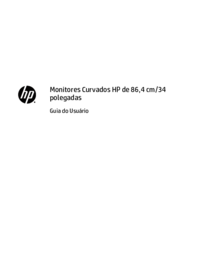



 (57 pages)
(57 pages) (30 pages)
(30 pages) (61 pages)
(61 pages) (96 pages)
(96 pages) (48 pages)
(48 pages) (120 pages)
(120 pages) (22 pages)
(22 pages) (11 pages)
(11 pages) (115 pages)
(115 pages) (55 pages)
(55 pages) (52 pages)
(52 pages)







Comments to this Manuals